如何去除锁屏壁纸 电脑如何取消锁屏壁纸
更新时间:2023-11-21 09:49:42作者:xtyang
锁屏壁纸是电脑界面的一部分,它可以为我们带来美观的视觉享受,在某些情况下,我们可能需要取消或更改锁屏壁纸,以满足个人需求或提高工作效率。如何去除锁屏壁纸呢?电脑又该如何取消锁屏壁纸呢?在本文中我们将为大家分享一些简单易行的方法,帮助大家实现这一目标。无论是新手还是有一定电脑使用经验的用户,都能轻松掌握这些技巧,让电脑的锁屏壁纸变得更加个性化。
操作方法:
1.首先需要打开电脑后,在电脑的桌面上先找到“计算机”。

2.然后双击计算机进来找到“打开控制面板”。
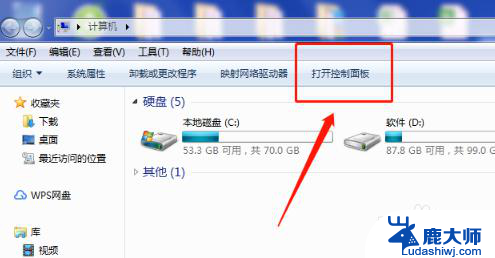
3.接着在“所有控制面板项”里面找到“个性化”。
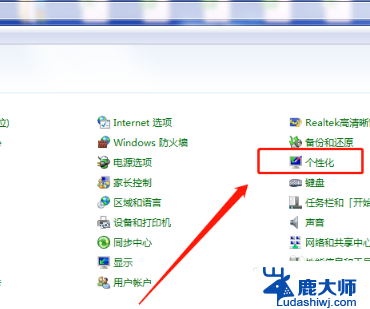
4.打开个性化找到右下角的“屏幕保护程序”。
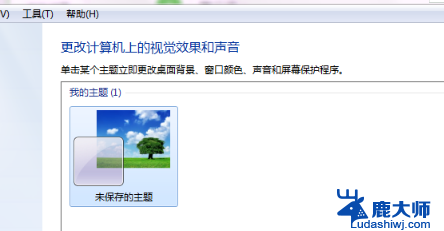
5.“在恢复时显示登录屏幕(R)的勾去掉再点”确定“即可。
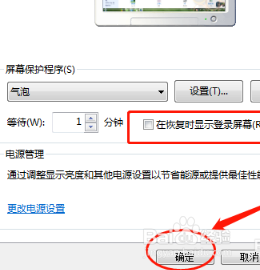
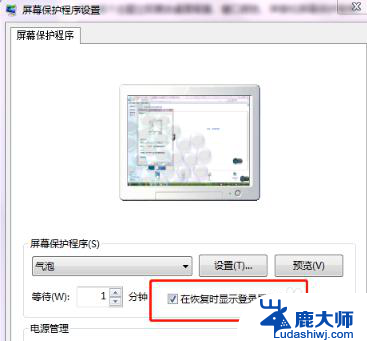
6.可以将”等待(W)的时间改成30分钟以上,这样就不会频繁的锁屏。
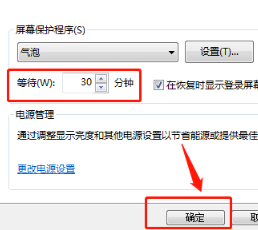
以上就是如何去除锁屏壁纸的全部内容,如果您还不清楚的话,可以按照以上方法进行操作,希望这些方法能够对大家有所帮助。
如何去除锁屏壁纸 电脑如何取消锁屏壁纸相关教程
- 如何将wallpaper的壁纸设置锁屏 wallpaper锁屏壁纸怎么设置Windows电脑
- 如何改变锁屏壁纸 电脑怎么设置锁屏界面壁纸
- 惠普电脑怎么换锁屏壁纸 如何在电脑上更换锁屏壁纸
- vivo更换锁屏壁纸 vivo手机如何设置锁屏壁纸
- 华为的锁屏壁纸怎么设置 华为手机如何设置锁屏壁纸更换
- iqoo锁屏壁纸怎么自定义 iqoo7手机更换锁屏壁纸步骤
- opporeno8如何设置锁屏壁纸 oppo手机锁屏壁纸设置教程
- 苹果手机的锁屏壁纸在哪里设置 iPhone锁屏壁纸设置教程详解
- 手机锁屏壁纸自动更换怎么开启 华为手机锁屏自动切换壁纸设置方法
- 如何换电脑壁纸 教程 如何更换电脑桌面壁纸Windows 10
- 笔记本电脑怎样设置密码开机密码 如何在电脑上设置开机密码
- 笔记本键盘不能输入任何东西 笔记本键盘无法输入字
- 苹果手机如何共享网络给电脑 苹果手机网络分享到台式机的教程
- 钉钉截图快捷键设置 电脑钉钉截图快捷键设置方法
- wifi有网但是电脑连不上网 电脑连接WIFI无法浏览网页怎么解决
- 适配器电脑怎么连 蓝牙适配器连接电脑步骤
电脑教程推荐